Wie erstellt man ein kumulatives Summendiagramm in Excel?
Wenn Sie eine Liste der monatlichen Verkaufsvolumen für ein Jahr haben und ein kumulatives Summendiagramm erstellen möchten, um die kumulierten Verkäufe jedes Monats wie im folgenden Screenshot zu zeigen, wie würden Sie das tun? Hier werde ich einige Möglichkeiten vorstellen, ein kumulatives Summendiagramm in Excel zu erstellen.
Erstellen eines akkumulierten Summen-Diagramms in Excel
Kumulative Summe für Diagramm in Excel mit einer praktischen Funktion hinzufügen
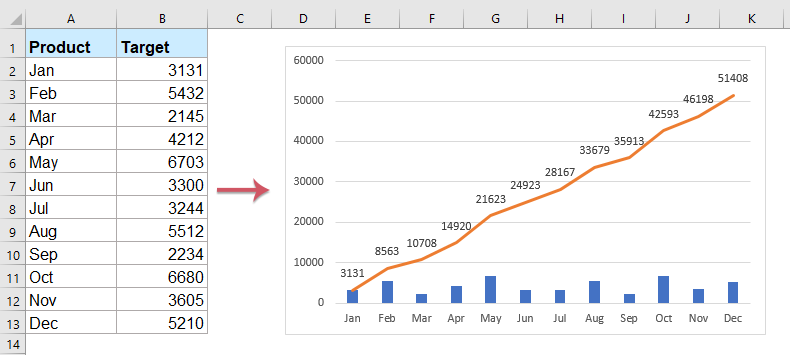
Erstellen eines akkumulierten Summen-Diagramms in Excel
1. Wählen Sie eine leere Zelle neben der Zielspalte aus, in diesem Fall Zelle C2, und geben Sie diese Formel ein: =SUMME(B$2:B2), und ziehen Sie dann den Ausfüllkursor nach unten in die Zellen, auf die Sie diese Formel anwenden möchten. Siehe Screenshot:

2. Wählen Sie dann die Ziel- und Gesamtspaltenbereiche aus und klicken Sie auf Einfügen > Spalte > Gruppierte Spalte, siehe Screenshot:
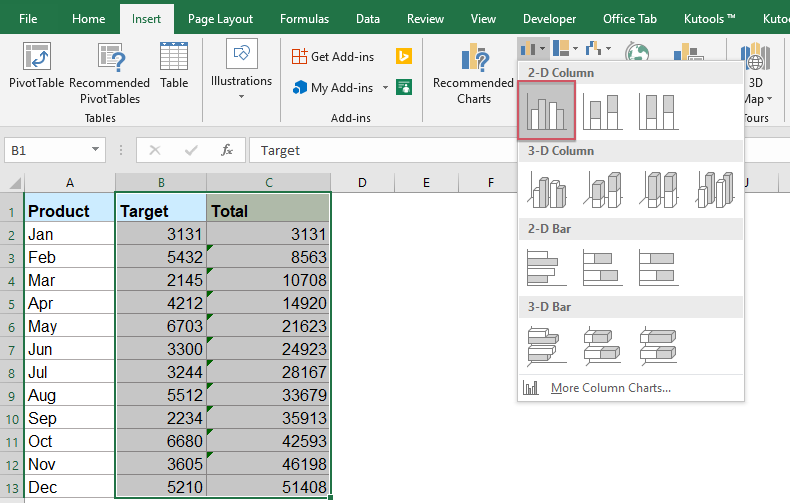
3. Klicken Sie im eingefügten Diagramm auf eine Gesamtspalte und klicken Sie mit der rechten Maustaste, um Diagrammtyp der Reihe ändern... aus dem Kontextmenü auszuwählen. Siehe Screenshot:

4. Klicken Sie im Dialogfeld Diagrammtyp ändern auf Kombination im linken Bereich und wählen Sie dann den Diagrammtyp Gruppierte Spalte-Linie im rechten Bereich aus, siehe Screenshot:

Hinweis: Wenn Sie Excel 2010 oder eine frühere Version verwenden, wählen Sie bitte Linie im linken Bereich und dann einen Liniendiagrammtyp aus dem rechten Bereich aus, siehe Screenshot:

5. Klicken Sie auf OK und klicken Sie dann mit der rechten Maustaste auf die Linie im Diagramm und wählen Sie Datenbeschriftungen hinzufügen > Datenbeschriftungen hinzufügen aus dem Kontextmenü. Siehe Screenshot:
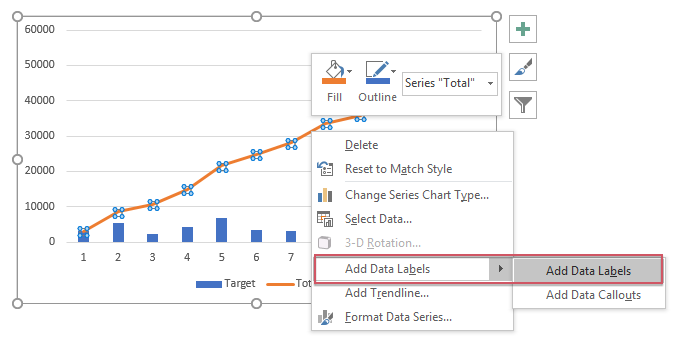
6. Nun können Sie sehen, dass das kumulative Summendiagramm fertig ist:
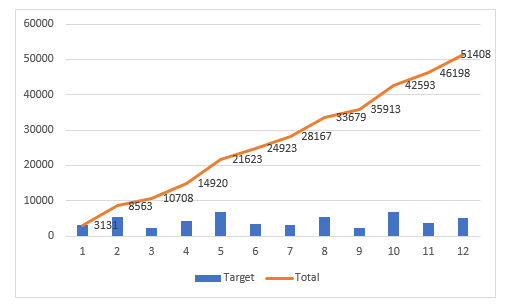
Kumulative Summe für Diagramm in Excel mit einer praktischen Funktion hinzufügen
Wenn Sie Kutools für Excel haben, können Sie mit der Funktion Kumulative Summe zum Diagramm hinzufügen die kumulative Gesamtsumme für das Diagramm mit nur wenigen Klicks einfügen.
Nach der Installation von Kutools für Excel gehen Sie bitte wie folgt vor:
1. Fügen Sie zunächst das Diagramm basierend auf Ihren Daten ein, siehe Screenshot:

2. Klicken Sie dann auf das Diagramm, um es auszuwählen, und klicken Sie dann auf Kutools > Diagramme > Diagrammtools > Kumulative Summe zum Diagramm hinzufügen, siehe Screenshot:

3. Klicken Sie anschließend im erscheinenden Prompt-Fenster auf Ja und klicken Sie im nächsten Fenster auf OK, siehe Screenshots:
 |  |
4. Jetzt wurden die kumulativen Summenwerte zum Diagramm hinzugefügt, siehe Screenshot:
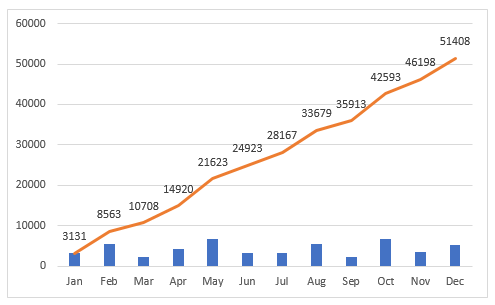
Kutools für Excel - Verleihen Sie Excel mit über 300 essenziellen Tools einen echten Schub. Nutzen Sie dauerhaft kostenlose KI-Funktionen! Holen Sie es sich jetzt
Weitere Artikel zu verwandten Diagrammen:
- Erstellen Sie ein überlappendes Balkendiagramm in Excel
- Wenn wir ein gruppiertes Balken- oder Säulendiagramm mit zwei Datenserien erstellen, werden die Balken der beiden Datenserien nebeneinander angezeigt. Manchmal müssen wir jedoch das überlappende oder überschneidende Balkendiagramm verwenden, um die beiden Datenserien klarer zu vergleichen. In diesem Artikel werde ich darüber sprechen, wie man ein überlappendes Balkendiagramm in Excel erstellt.
- Farbdiagramm basierend auf Zellfarbe in Excel
- Normalerweise ist die Farbe des Säulenbalkens beim Erstellen eines Diagramms standardmäßig vorgegeben. Wenn Sie die Füllfarbe für jede Säule basierend auf den Zellfarben formatieren müssen, wie im folgenden Screenshot gezeigt, wie könnten Sie das in Excel lösen?
- Maximale und minimale Datenpunkte in einem Diagramm hervorheben
- Wenn Sie ein Säulendiagramm haben, in dem Sie die höchsten oder kleinsten Datenpunkte mit unterschiedlichen Farben hervorheben möchten, um sie wie im folgenden Screenshot gezeigt hervorzuheben, wie könnten Sie die höchsten und niedrigsten Werte identifizieren und die Datenpunkte im Diagramm schnell hervorheben?
- Erstellen eines Schritt-Diagramms in Excel
- Ein Schritt-Diagramm wird verwendet, um Änderungen anzuzeigen, die in unregelmäßigen Abständen auftreten; es ist eine erweiterte Version eines Liniendiagramms. Es gibt jedoch keine direkte Möglichkeit, es in Excel zu erstellen. In diesem Artikel werde ich darüber sprechen, wie man ein Schritt-Diagramm Schritt für Schritt in einem Excel-Arbeitsblatt erstellt.
- Erstellen eines Fortschrittsbalken-Diagramms in Excel
- In Excel kann ein Fortschrittsbalken-Diagramm Ihnen helfen, den Fortschritt in Richtung eines Ziels zu überwachen, wie im folgenden Screenshot gezeigt. Aber wie könnten Sie ein Fortschrittsbalken-Diagramm in einem Excel-Arbeitsblatt erstellen?
Die besten Produktivitätstools für das Büro
Stärken Sie Ihre Excel-Fähigkeiten mit Kutools für Excel und genießen Sie Effizienz wie nie zuvor. Kutools für Excel bietet mehr als300 erweiterte Funktionen, um die Produktivität zu steigern und Zeit zu sparen. Klicken Sie hier, um die Funktion zu erhalten, die Sie am meisten benötigen...
Office Tab bringt die Tab-Oberfläche in Office und macht Ihre Arbeit wesentlich einfacher
- Aktivieren Sie die Tabulator-Bearbeitung und das Lesen in Word, Excel, PowerPoint, Publisher, Access, Visio und Project.
- Öffnen und erstellen Sie mehrere Dokumente in neuen Tabs innerhalb desselben Fensters, statt in neuen Einzelfenstern.
- Steigert Ihre Produktivität um50 % und reduziert hunderte Mausklicks täglich!
Alle Kutools-Add-Ins. Ein Installationspaket
Das Kutools for Office-Paket bündelt Add-Ins für Excel, Word, Outlook & PowerPoint sowie Office Tab Pro und ist ideal für Teams, die mit mehreren Office-Anwendungen arbeiten.
- All-in-One-Paket — Add-Ins für Excel, Word, Outlook & PowerPoint + Office Tab Pro
- Ein Installationspaket, eine Lizenz — in wenigen Minuten einsatzbereit (MSI-kompatibel)
- Besser gemeinsam — optimierte Produktivität in allen Office-Anwendungen
- 30 Tage kostenlos testen — keine Registrierung, keine Kreditkarte erforderlich
- Bestes Preis-Leistungs-Verhältnis — günstiger als Einzelkauf der Add-Ins